Signal은 다음 덕분에 메시징 앱 사용자 사이에서 점점 더 인기를 얻고 있습니다. 개인 정보 보호 기능은 스포츠. 그러나 그 인기는 또한 일련의 예상치 못한 결함 및 문제 스포트라이트에. 예를 들어 Signal은 때때로 연락처를 검색하지 못할 수 있습니다. "연락처 표시" 옵션을 누르면 앱에서 연락처를 검색하는 데 문제가 있다는 오류 메시지가 표시될 수 있습니다. 결과적으로 누구에게도 메시지를 보낼 수 없습니다. Android에서 이 결함을 빠르게 수정하는 방법을 살펴보겠습니다.
연락처를 검색하는 신호 앱 오류를 수정하는 방법
나중에 다시 시도
너무 많은 사람들이 플랫폼에 가입하려고 하기 때문에 Signal 앱에서 연락처를 표시하는 속도가 느립니다. 2~3분 정도 기다렸다가 연락처 목록에 다시 액세스해 봅니다. 알려진 문제 및 버그에 대한 뉴스는 Signal의 공식 Twitter 계정을 확인하십시오.
연락처 접근 권한 확인
우선 Signal이 연락처에 액세스할 수 있는지 확인합니다. 그런 다음 Android 설정으로 이동하여 연락처 동기화가 켜져 있는지 확인합니다.
- 로 이동 안드로이드 설정을 탭하고 은둔.
- 이동 권한 관리자 그리고 선택 콘택트 렌즈.
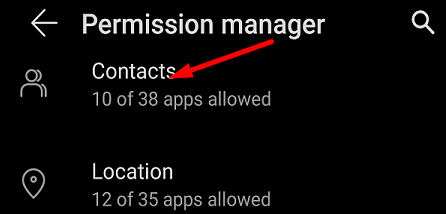
- 연락처 목록에 액세스할 수 있는 앱을 확인하십시오. Signal이 목록에 있는지 확인하십시오.

- 로 돌아가기 설정, 선택 계정.
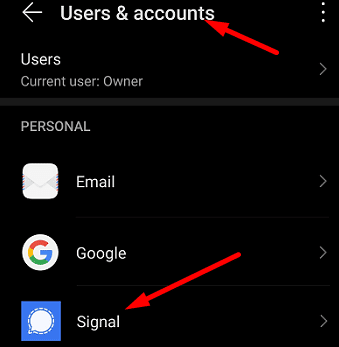
- 수도꼭지 신호로 이동 계정 동기화.
- 연락처 동기화가 활성화되어 있는지 확인하십시오.
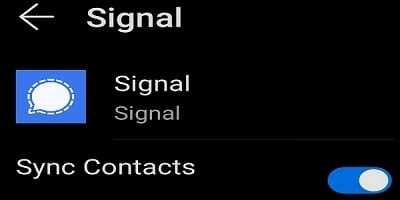
연락처에 액세스하기 위한 Signal의 승인을 취소해 보세요. 30초 동안 기다린 다음 연락처 목록에 액세스할 수 있도록 앱을 다시 인증합니다.
앱 및 장치 업데이트 확인
오래된 Signal 앱 버전을 실행 중인 경우 특정 기능을 사용하지 못할 수 있습니다.
- 열기 구글 플레이 스토어 앱을 입력하고 "신호"를 검색 필드에.
- 을 치다 업데이트 Signal 앱 옆에 있는 버튼을 눌러 최신 앱 버전을 설치합니다.

- 다음으로 이동 안드로이드 설정, 수도꼭지 시스템 업데이트, 업데이트를 확인합니다.

- 최신 Signal 앱 및 Android OS 업데이트를 설치한 후 기기를 다시 시작하세요.
캐시 지우기
앱 캐시를 지우고 이 솔루션으로 문제가 해결되는지 확인하십시오.
- 이동 설정, 수도꼭지 앱, 이동 모든 앱, 선택 신호.
- 그런 다음 선택 저장 그리고 치다 캐시 지우기 단추.

- 앱을 다시 실행하고 결과를 확인하십시오.
신호 재설치
문제가 지속되고 Signal이 여전히 연락처를 검색할 수 없는 경우, 앱 제거. 터미널을 다시 시작하고 Google Play 스토어 앱을 실행한 다음 Signal을 다시 설치합니다.
결론
Signal이 연락처를 검색할 수 없는 경우 Android 개인 정보 설정을 확인하고 앱이 연락처에 액세스할 수 있는지 확인하십시오. 그런 다음 최신 Signal 및 Android 업데이트를 설치합니다. 문제가 지속되면 캐시를 지우고 Signal을 다시 설치하십시오. 이러한 솔루션이 문제 해결에 도움이 되었습니까? 아래 의견에 알려주십시오.